Web administration GUI : https://10.0.0.45:446/
이제 실제 중요한 iSCSI 타켓 설정 모두는 위 웹페이지에 접속하여 진행하게 됩니다. 웹관리 콘솔의 기본 접속 로그인 정보는 매뉴얼에 나온 것처럼 Username: openfiler Password: password 입니다.
로그인을 하고 나면,. 첫 Status 화면. iSCSI 와 관련된 사항외 나머지는 일반적인 Linux 설정 정보와 같습니다.
물론 iSCSI 설정도 텀에서 가능하겠지만,.. Web 에서 하는게 좋겠죠.^^
1. iSCSI Target Server 서비스 활성화
Services 메뉴에서, iSCSI Target Server 서비스를 Enable 설정을 합니다.
텀상에서는 ietd 이름으로 작동하고요.
[root@iscsi ~]# service iscsi-target status
ietd (pid 3212) is running...
그 다음으로는,. 물리적인 볼륨생성 -> 볼륨그룹 -> iSCSI 논리 볼륨 생성 -> Target 설정 순 입니다.
2. Volumes - Partition
다음으로,. 서버에 장착된 여유 파티션이나 별도의 디스크를 사용하기 위해서는 일단 물리적인 볼륨을 생성 합니다.
생성된 Volumes 그룹이 없으므로, 하단 경고 이미지가 있는 부분의
"Create a new volume group" 의 "create new physical volumes" 를 클릭하여 볼륨 생성.
위 이미지의, 현재 장착된 2개의 Disk 중, iscsi 파티션 용도로 사용할 디스크에 대해서, Edit Disk 에서 "/dev/sdb" 클릭, 다음 페이지에서, Create a partition in /dev/sdb 에서 파티션을 생성 합니다.
Mode: Primary
Partition Type: Physical volume
Starting Cylinder : 1
Ending Cylinder : 130
/dev/sdb 디스크 전체 용량에 대해서 새로운 파티션 생성 하였습니다. 물론 테스트 구성이므로,,.. 물론 필요한 만큼의 일부만 사용해도 상관없으며,. /dev/sda 의 남은 파티션을 사용해도 상관없습니다.
3. Volumes - Group
다음으로 볼륨 그룹을 생성 합니다. 오른쪽 사이드 Volumes section 메뉴의 Manage Volumes 에서 새로운 그룹을 생성을 클릭하고 설정화면에서 volgrp(예제) 라는 그룹 이름을 사용하고, 앞서 생성된 파티션을 그룹 멤버로 체크 합니다.
이제 volgrp 라는 그룹 생성 되었습니다. 다음으로는 실제 iSCSI 타입 파일시스템을 갖는 논리적인 볼륨을 생성하는 과정 입니다.
4. Volumes - Logical Volume
앞서 생성된 volgrp 볼륨 그룹에 논리적 볼륨을 생성 합니다.
오른쪽 사이드 Volumes Section 메뉴의, "Add Volume" 메뉴에서, iSCSI 라는 파일시스템 타입의 논리적 볼륨을 앞서 생성된 물리적 파티션에 할당 합니다. 물론 여기서도 모두 할당하거나 일부만 할당할수 있습니다.
완료후, 오른쪽 사이드 메뉴의 Manage Volumes 에서 볼륨 목록에 다음과 같이 앞서 생성했던, iSCSI 파일 시스템의 볼륨 목록이 나타 납니다. 이제 iSCSI 클라이언트에서 접속이 가능하도록 Target 설정이 필요 합니다.
5. Volumes - iSCSI Targets
iSCSI Targets 에서,. Add new iSCSI Target 에서 IQN 을 추가. (*openfiler 버젼별로 화면 UI 가 조금씩 다릅니다.)
자동생성된: iqn.2006-01.com.openfiler:tsn.86ec439e42e9 그대로 추가하면 됩니다.
추가를 하고 나면,. "Settings for target: iqn.2006-01.com.openfiler:tsn.86ec439e42e9 " 에 대한 여러가지 설정이 나오는데,. 그냥 기본값으로 하면 되며 별도의 추가적인 설정은 필요 없습니다.
그 다음으로, Network ACL 에서는 iSCSI Target 접근을 제한하거나, 허용설정을 해줄수 있는데,. 이 부분은 꼭 설정을 해줘야 하도록 되어 있습니다. 해당 설정페이지의 설명글에도 나와 있지만,.Network 설정에서 IP 목록을 등록해 주고 그 IP 에 대해서 허용설정을 해주면 됩니다.
그외, IP 제한과 더불어서 추가적인 인증이 필요한 경우 iSCSI 인증 방법중 하나인, CHAP Authentication 설정도 가능합니다. (특별한 경우가 아니라면, 그냥 IP 제한 정도로도 무리는 없을듯...);
마지막으로, LUN Mapping 에 LUN 추가하면 iSCSI Target 설정은 완료 됩니다. 그외,. 몇몇 iSCSI 관련 설정도 있으나 일반적인 경우엔 필요 없습니다.
6. Restart iSCSI Sevice
앞서 설정한 볼륨에 관련된 내용이 적용 가능하도록 서비스를 재시작해 줍니다. Manage Servie 에서 iSCSI target server 서비스를 Disable 했다가 다시 Enable 해줍니다. 또는 다음과 같이 텀에서 재시작을 해주어도 상관없습니다.
[root@iscsi ~]# service iscsi-target restart
Stopping iSCSI tagret service: [ OK ]
Starting iSCSI tagret service: [ OK ]
이제는,. Microsoft iSCSI Initiator 에서 Target 접속이 잘되는지와, LUN 을 잘 찾는지만 확인하면 됩니다.


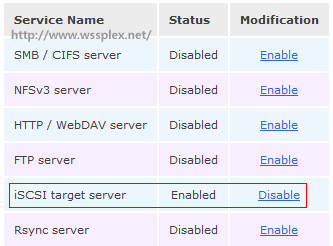






댓글 없음:
댓글 쓰기